Πώς να δείτε το ιστορικό αγορών App Store και iTunes στο iPhone
Πέρασαν οι εποχές που έπρεπε να χρησιμοποιήσετε το iTunes σε υπολογιστή ή Mac για να ελέγξετε το ιστορικό αγορών σας για το App Store και το iTunes store. Από εδώ και στο εξής, η Apple θα σας επιτρέπει να βλέπετε το ιστορικό αγορών του App Store και του iTunes στο ίδιο το iPhone ή το iPad. Αυτό διευκολύνει από ποτέ να πραγματοποιήσετε τις αγορές ή τις συναλλαγές σας, καθώς μπορείτε να το κάνετε από την ίδια τη συσκευή iOS.
Και το μεγαλύτερο ερώτημα είναι, γιατί ακριβώς θέλετε να δείτε τις προηγούμενες συνδρομές σας; Λοιπόν, μπορεί να υπάρχουν πολλοί λόγοι, και ένας από αυτούς μπορεί να είναι η ακύρωση της συνδρομής κάποιου προϊόντος. Έτσι, σε αυτό το σεμινάριο, θα σας ενημερώσουμε πού μπορείτε να βρείτε αυτήν τη νέα δυνατότητα για να δείτε το ιστορικό αγορών σας και να ακυρώσετε μια αγορά εάν θέλετε. Έτσι, χωρίς να καυχιόμαστε περισσότερο για αυτό, ας μπούμε κατευθείαν σε αυτό.
Συνιστάται: Πώς να διαγράψετε μαζικές επαφές στο iPhone
Περιεχόμενα
Ελέγξτε το ιστορικό αγορών App Store και iTunes στο iPhone
- Ανοίξτε τις Ρυθμίσεις και, στη συνέχεια, επιλέξτε το iTunes & App Store.
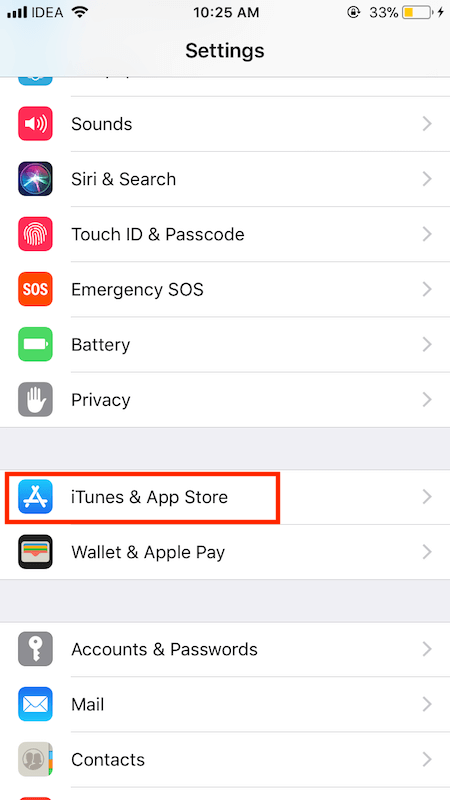
Εναλλακτικά, μπορείτε απλώς να πατήσετε στο δικό σας όνομα στο επάνω μέρος και επιλέξτε το iTunes & App Store.
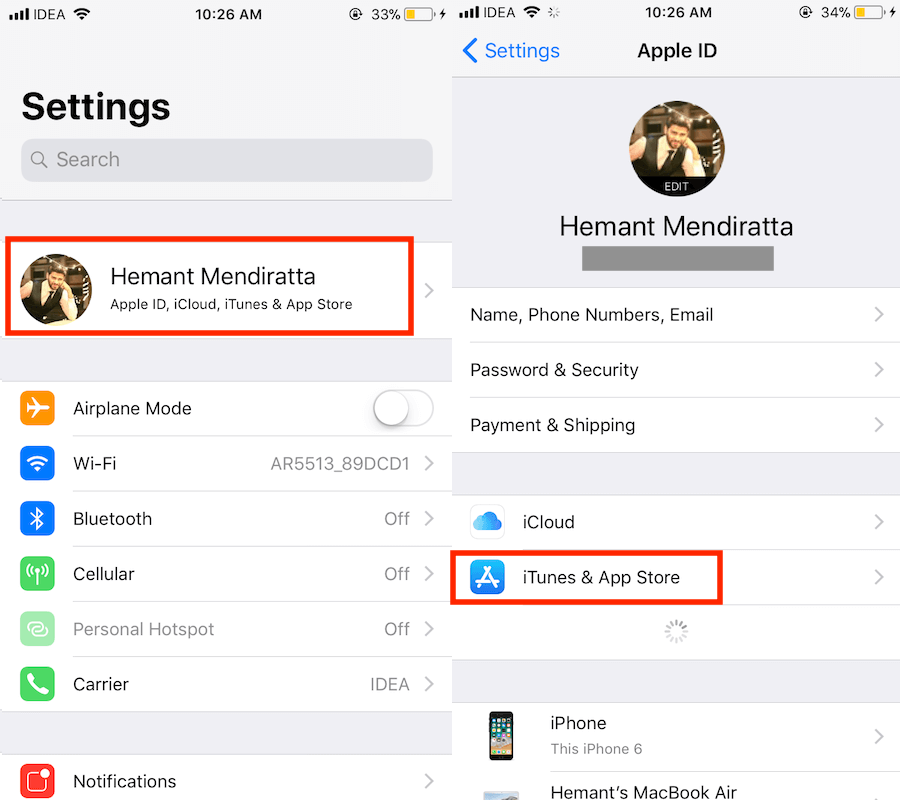
2. Τώρα, πατήστε στο δικό σας apple ID στην κορυφή και επιλέξτε Δείτε το Apple ID. Στη συνέχεια, θα σας ζητηθεί κωδικός πρόσβασης Apple ID ή Touch ID εάν το έχετε ενεργοποιήσει.
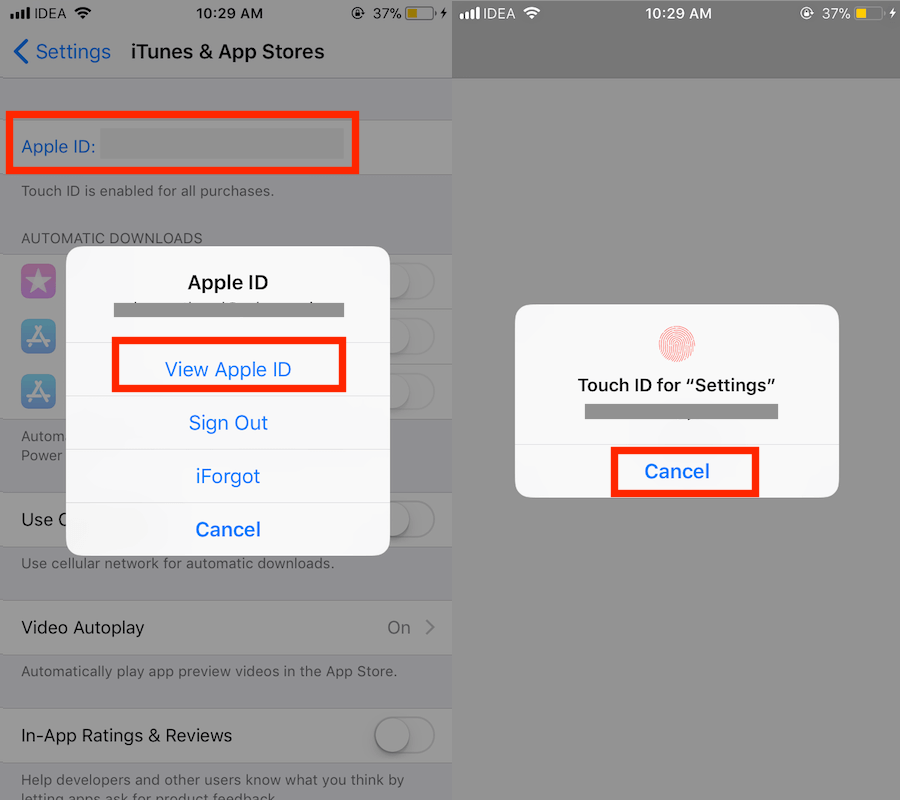
3. Αφού παρέχετε τα απαραίτητα στοιχεία για τον έλεγχο ταυτότητας, θα μεταφερθείτε στο Σύνδεση οθόνη. Εδώ, πρέπει να πατήσετε Ιστορικό αγορών.
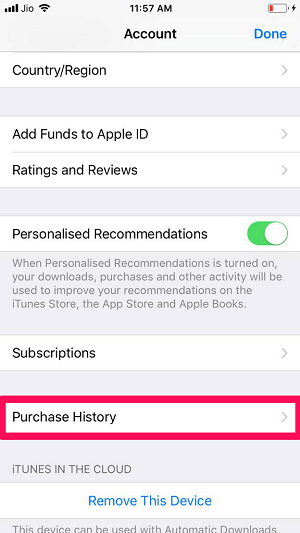
4. Με αυτό, το iOS θα εμφανίζει τις αγορές σας για τις τελευταίες 90 ημέρες από προεπιλογή, οι οποίες θα τακτοποιούνται σύμφωνα με την ημερομηνία αγοράς.

5. Τα υπάρχοντα υπό εκκρεμής ενότητα στην κορυφή είναι αυτές των οποίων η πληρωμή ενδέχεται να μην έχει διεκπεραιωθεί ακόμα. Για να δείτε περισσότερες λεπτομέρειες σχετικά με μια συγκεκριμένη αγορά, μπορείτε να πατήσετε σε αυτό το αντικείμενο.
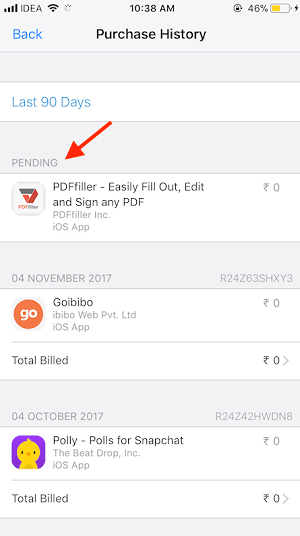
6. Για να δείτε αγορές για άλλη χρονική περίοδο, πατήστε Τελευταία 90 Ημέρες στην κορυφή και επιλέξτε το έτος που ακολουθείται από τον επιθυμητό μήνα. Μπορείτε να επιλέξετε Όλα για να δείτε την ιστορία ολόκληρης της χρονιάς.
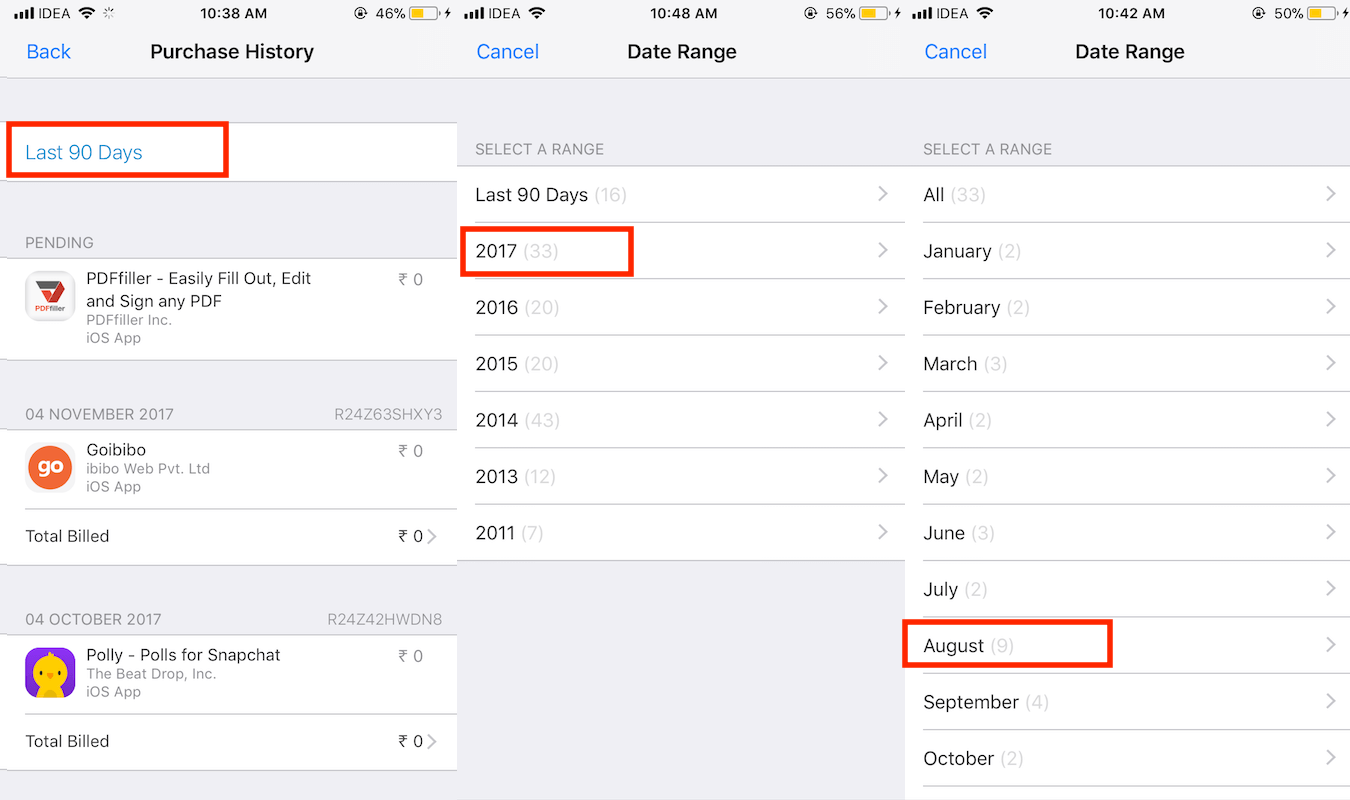
Αυτή η βολική επιλογή είναι μια ευπρόσδεκτη προσθήκη στο iOS 11. Εξοικονομεί πολύ χρόνο και κόπο κατά τον έλεγχο για προηγούμενες αγορές iTunes και App Store.
Επίσης, διαβάστε: Πώς να βγείτε από την καθοδηγούμενη πρόσβαση όταν ξεχάσετε τον κωδικό πρόσβασης
Ακύρωση συνδρομών στο App Store στο iPhone
Τώρα που ξέρετε πώς να προβάλλετε το ιστορικό αγορών του App Store στο iPhone, θα πρέπει επίσης να μάθετε πώς να ακυρώνετε μια συνδρομή επί πληρωμή. Γιατί μερικές φορές μετά τη χρήση ενός προϊόντος, συνειδητοποιείτε ότι ο σκοπός του προϊόντος έχει εκπληρωθεί και δεν θέλετε να πληρώσετε πια γι’ αυτό.
Έτσι, εάν αυτό θέλετε να κάνετε, τότε απλά πρέπει να πατήσετε το Συνδρομές επιλογή αφού ακολουθήσετε τα 2 βήματα από την παραπάνω μέθοδο.
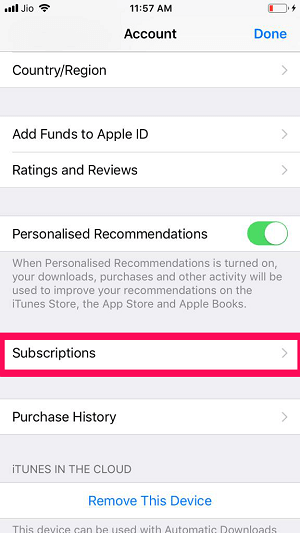
Τώρα θα βλέπετε όλες τις συνδρομές σας σε ένα μέρος. Για να ακυρώσετε μια συνδρομή, πατήστε σε αυτήν και, στη συνέχεια, πατήστε στο τέλος ‘Ακύρωση συνδρομής.’
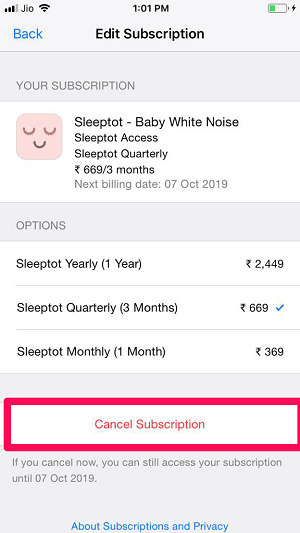
Ακύρωση αγοράς σε εκκρεμότητα στο iPhone
Στο iTunes, κάθε αγορά που κάνετε θεωρείται οριστική. Αλλά είναι αρκετά σύνηθες ότι μετά την αγορά του προϊόντος, η αγορά εξακολουθεί να εμφανίζεται σε εκκρεμότητα. Μπορεί να οφείλεται σε διάφορους λόγους. Ένα από αυτά είναι ότι μερικές φορές η Apple χρειάζεται χρόνο για να αφαιρέσει το ποσό από τον τραπεζικό σας λογαριασμό. Ωστόσο, μερικές φορές η κατάσταση αγοράς εμφανίζει ‘Σε εκκρεμότητα’ ακόμα κι αν αφαιρεθεί το ποσό. Και μπορεί να αποφασίσετε να ακυρώσετε την αγορά σας κατά τη διάρκεια αυτής της περιόδου.
Τώρα, όπως έχουμε ήδη πει, υπάρχουν δύο σενάρια για αυτό:
1. Το ποσό δεν έχει αφαιρεθεί: Η ακύρωση της αγοράς είναι πολύ πιο εύκολη εάν η αγορά εκκρεμεί, επειδή το ποσό δεν έχει αφαιρεθεί. Και αν συμβαίνει αυτό, τότε είναι σημαντικό να μην έχετε κατεβάσει την εφαρμογή που αγοράσατε.
Τώρα για να ακυρώσετε την εκκρεμή αγορά, μπορείτε να επικοινωνήσετε με την Υποστήριξη της Apple και να τους ζητήσετε να ακυρώσουν την αγορά. Ή για να το κάνετε γρήγορα, μπορείτε να επικοινωνήσετε με την τράπεζά σας και να της ζητήσετε να απορρίψουν την πληρωμή.
2. Το ποσό έχει αφαιρεθεί: Τώρα, εάν το ποσό έχει αφαιρεθεί, τότε ανεξάρτητα από την κατάσταση αγοράς, η αγορά θεωρείται οριστική. Ωστόσο, μπορείτε να ρισκάρετε και να ζητήσετε από την Apple επιστροφή χρημάτων αναφέροντας ένα πρόβλημα στην Apple. Όπου θα δείτε τη λίστα με όλες τις αγορές σας αφού συνδεθείτε με το Apple ID σας. Και μετά θα πρέπει να δηλώσετε το πρόβλημά σας αφού επιλέξετε τη συγκεκριμένη εφαρμογή.
Σημειώστε όμως ότι δεν είναι σίγουρο ότι θα σας επιστραφεί το ποσό μετά την αγορά. Εάν θέλετε να είστε σίγουροι αν έχετε πιθανότητες επιστροφής χρημάτων ή όχι, τότε μπορείτε να διαβάσετε Όροι και Προϋποθέσεις Υπηρεσιών πολυμέσων της Apple.
Συμπέρασμα
Είναι φυσιολογικό για όλους να κατεβάζουν διάφορες εφαρμογές στο iPhone τους αφού πληρώσουν για αυτές. Αλλά το θέμα είναι ότι μερικές φορές θέλετε να δείτε πόσα ξοδεύετε για τις εφαρμογές. Ή απλά θέλετε να δείτε τις πρόσφατες αγορές σας για να παρακολουθείτε. Επίσης, είναι πιθανό αφού χρησιμοποιήσετε μια εφαρμογή για λίγο, να θέλετε να ακυρώσετε τη συνδρομή της. Λοιπόν, ελπίζουμε ότι όλα αυτά λύθηκαν για εσάς αφού διαβάσατε αυτό το άρθρο.
πρόσφατα άρθρα